MP3 변환기 무료로 듣기: 모두 알아보기!
“MP3 플레이어를 통해 Audible 즐겨찾기에 액세스하려고 했지만 그렇게 할 수 없는 것 같습니다. 그들은 단지 열리지 않을 것입니다. 사용할 수 있습니까? MP3 변환기를 무료로 들을 수 있습니다. 이 경우?” 방대한 콘텐츠 라이브러리를 포함하는 최고의 플랫폼 중 하나인 Audible은 특히 앱이 제공하는 서비스가 얼마나 좋은지 사용자가 인식하기 때문에 XNUMX위를 유지하고 있습니다. 오디오북 스트리밍 서비스. Audible 앱이 여러 기기와 가젯에서 지원된다는 사실을 아는 것이 좋습니다.
그러나 Audible 즐겨찾기를 재생할 수 없는 다른 MP3 플레이어가 있습니다. Audible 오디오 북은 DRM으로 보호되고 AA / AAX 파일 형식으로 암호화되기 때문입니다. 접근성과 관련하여 딜레마를 해결하려면 Audible to MP3 변환기에 대한 적절한 정보를 무료로 제공하는 것이 매우 유용할 것입니다.
관심이 있고 찾고 있는 경우 참조로 읽을 수 있는 목록을 여기에서 제시하고 아마도 그 중에서 하나를 선택하십시오. 이제 누구나 사용할 수 있는 첫 번째 부분에서 이러한 Audible to MP3 변환기를 무료로 확인해 보겠습니다.
기사 내용 1부. MP3 변환기를 무료로 들을 수 있습니다.파트 2. MP3 변환기에 가장 좋은 가청3 부. 개요
1부. MP3 변환기를 무료로 들을 수 있습니다.
우리는 무료로 Audible to MP3 변환기를 찾는 것이 유료 도구에 대한 비용을 지불할 여유가 없는 사람에게 이점이 될 것이라는 것을 알고 있습니다. 무료 앱을 사용하는 데 아무런 문제가 없습니다. 그러나 이를 사용하여 최상의 결과를 얻지는 못할 것으로 예상해야 합니다.
또한 불안정, 앱 충돌 등 사용 중 문제가 발생할 수 있으며 대부분의 무료 Audible to MP3 변환기가 파일의 일괄 변환을 지원하지 않는다는 점을 감안할 때 프로세스가 지루할 수 있습니다. 그래도 무료 Audible to MP3 변환기를 사용하려면 이 도구를 확인하십시오.
대담
많은 인기 있는 Audible to MP3 변환기 중에서 Audacity 없이는 목록이 완전하지 않을 것입니다. 이것은 녹음 목적으로 사용할 수 있는 무료 소프트웨어입니다. 이 도구의 좋은 점은 PC에서 오디오를 캡처할 수 있다는 것입니다. 즉, Audible 오디오북은 아니지만 해당 오디오 파일의 복사본을 MP3 형식으로 저장할 수 있습니다. 음악 스트리밍에 관심이 있다면 이 도구를 사용하여 트랙을 녹음할 수도 있습니다. 또한 사용자가 활용할 수 있는 편집 기능이 내장되어 있습니다.
그러나 Audacity에는 매우 복잡한 인터페이스가 있습니다. 초보자는 이 도구를 사용하기 어려울 수 있습니다. 또한 이 도구가 때때로 불안정해 보이는 경우가 보고되었습니다. 이 Audible to MP3 변환기를 무료로 사용하려는 경우를 위한 빠른 안내입니다.
1 단계. PC에 Audacity 앱이 있으면 여십시오. 화면 상단의 "편집" 아이콘을 눌러 "기본 설정" 메뉴를 열어야 합니다.
2 단계. "장치" 버튼을 선택한 다음 "호스트"를 선택하고 "녹음" 버튼을 누르기 전에 "Windows WASAPI" 버튼을 선택합니다.
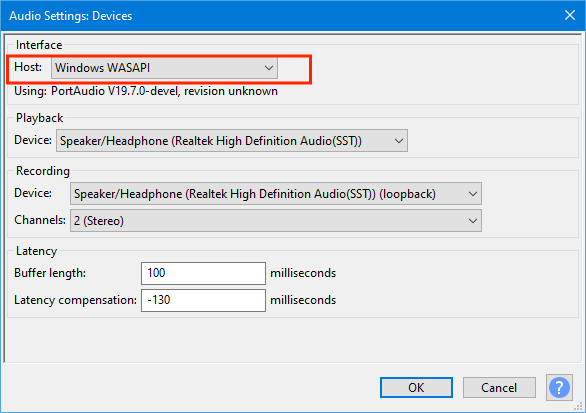
3단계. "입력의 소프트웨어 재생" 옵션을 선택 취소해야 합니다. 다음 "녹화"를 클릭하십시오.
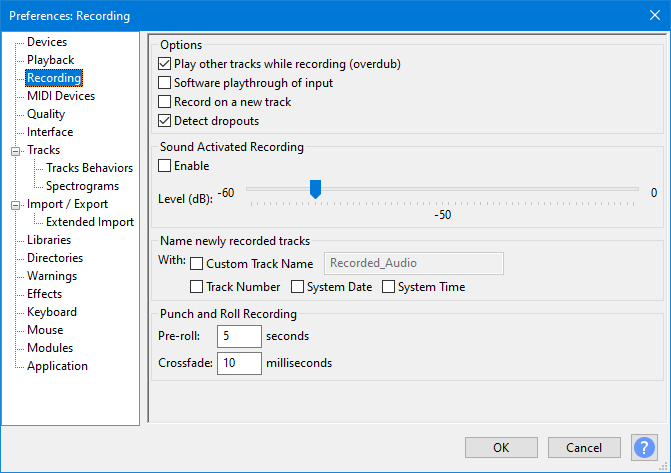
4단계. 이제 Audacity를 통해 Audible 오디오북 녹음을 시작할 수 있으며 완료되면 "중지"를 클릭하기만 하면 됩니다.
AAX 오디오 변환기
Audacity는 Audible에서 MP3로 변환하는 유일한 무료 변환기가 아닙니다. 이 AAX 오디오 변환기도 있습니다. 이것은 실제로 Audible 오디오북을 MP3 및 M4A의 두 가지 형식으로 변환하는 것을 지원합니다. 변환은 다른 모드에서 작동합니다. 그러나 불행히도 앱은 다음이 설치된 PC에서만 작동합니다. 윈도우 7 버전 이상. AAC 오디오 변환기를 사용하는 방법에 대한 참조입니다.
1 단계. Windows PC에 이 앱을 다운로드하여 설치합니다. 나중에 실행하면 됩니다.
2 단계. "추가..." 버튼을 눌러 Audible 책을 추가할 수 있습니다.
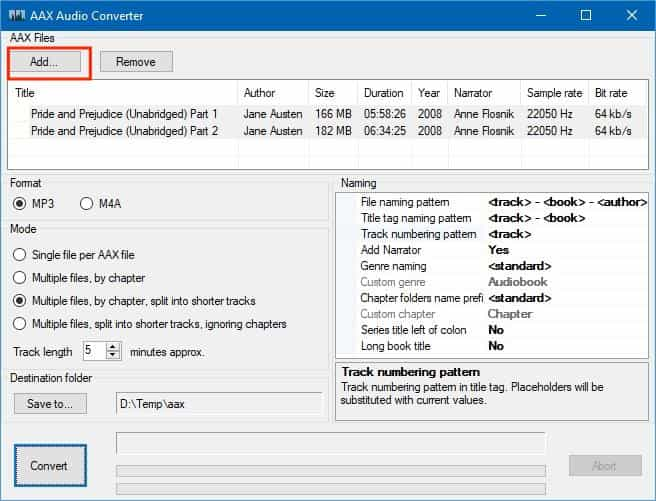
3단계. 사용할 출력 형식으로 MP3를 선택합니다. 진행하려면 모드도 선택해야 합니다.
4단계. 변환은 "변환" 버튼을 클릭하면 시작됩니다.
가청 AAX to MP3 변환기
한 번 사용할 수있는 무료 MP3 변환기 목록에있는 또 다른 것은이 Audible AAX to MP3 변환기입니다. 이것은 또한 Audible 파일의 빠른 변환을 지원하는 오픈 소스입니다. 걱정되시면 iTunes 앱 설치가 필요하지 않다는 점을 알아두세요. 그러나 변환 프로세스 후에는 출력 파일을 보장할 수 없습니다.
이것을 시도하고 싶다면 아래를 따를 수 있습니다.
1 단계. Audible Manager 앱을 설치하고 열어 변환할 구입한 Audible 오디오북을 찾습니다.
2 단계. Audible 계정에 로그인한 다음 Aax2Mp3를 시작합니다.
3단계. 처리할 가청 오디오북 파일을 선택한 다음 "변환" 버튼을 탭하기만 하면 됩니다.
온라인 오디오 변환기
녹음기나 이전 도구와 같은 무료 도구를 사용하는 것 외에도 온라인 변환기의 힘을 사용하는 것도 무료로 사용할 수 있으므로 옵션이 될 수 있습니다. 이러한 도구를 사용하는 동안에는 앱 설치가 전혀 필요하지 않습니다. 장치가 안정적인 네트워크에 연결되어 있는지 확인하기만 하면 됩니다. 이 온라인 오디오 변환기는 MP3 이외의 다른 파일 형식도 지원합니다. 사용을 원하시면 아래 절차를 참고하시면 됩니다.
1 단계. PC의 브라우저에서 Online Audio Converter의 공식 웹사이트로 이동합니다.
2 단계. 기본 페이지에 "파일 열기" 버튼이 바로 표시됩니다. 변환할 Audible 오디오북을 추가하려면 이것을 탭하십시오. 또는 다음과 같은 온라인 스토리지 클라우드에서 파일을 추가할 수도 있습니다. 드롭 박스 또는 Google 드라이브.
3단계. 사용할 출력 형식으로 MP3를 선택합니다. 다른 매개변수를 조정하려면 "고급 설정" 버튼을 선택하십시오.
4단계. 세 번째 단계를 완료한 후 "변환" 버튼을 클릭하여 변환 프로세스를 시작합니다.
5단계. 변환이 끝나면 "다운로드" 버튼을 눌러 출력 파일을 다운로드할 수 있습니다. 변환된 Audible 오디오북을 온라인 스토리지 클라우드 계정에 저장할 수도 있습니다.
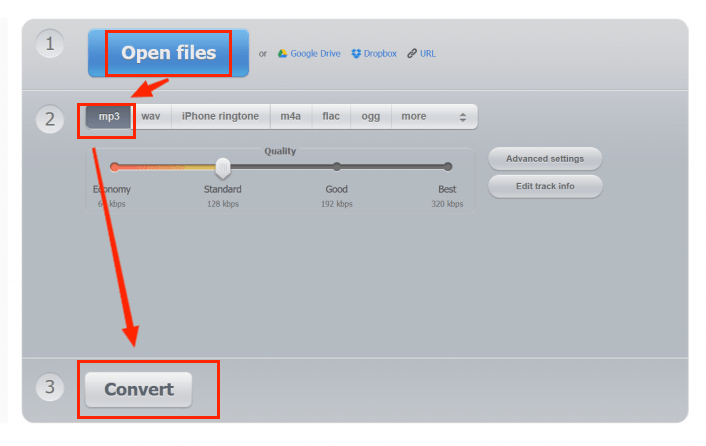
Audible to MP3 변환기를 무료로 사용하는 것은 프로세스를 한 번만 보는 사람들에게 확실히 유익합니다. 그러나 변환 절차를 여러 번 수행하려는 경우 좋은 결과를 보장하기 위해 전문 및 유료 도구를 사용하는 것이 좋습니다. 우리는 다음 부분에서 가장 좋은 것을 가지고 있습니다.
파트 2. MP3 변환기에 가장 좋은 가청
실제로 Audible to MP3 변환기가 무료로 유용합니다. 그러나 출력 파일이 항상 보장되는 것은 아닙니다. 시도할 때 유료 및 전문 도구를 사용하는 것이 가장 좋습니다. 가청 파일을 MP3로 변환 및 기타 원하는 형식.
이 경우에 우리는 얼마나 놀라운 Tunesfun 가청 변환기 이다. 이것은 Audible 파일의 DRM 보호를 제거하고 파일을 MP3, AAC, M4A 및 FLAC와 같은 유연한 형식으로 변환하여 모든 장치 및 미디어 플레이어에서 재생할 수 있도록 도와주는 신뢰할 수 있는 전문 변환기입니다. 예를 들어 다음을 수행할 수 있습니다. Google Home에서 Audible 책 재생, 애플워치, 소니 E-리더 등
60x의 빠른 변환 속도로 출력 파일을 즉시 준비할 수 있습니다. 또한 앱이 Audible 오디오북의 무손실 변환을 수행하기 때문에 결과가 파일의 100% 원본 품질과 ID 태그 및 메타데이터 정보를 유지하도록 보장할 수 있습니다.
이 전문 도구에는 다루기 쉬운 인터페이스도 있습니다. 참고로 사용 방법은 다음과 같습니다. TunesFun Audible 변환기는 Audible 즐겨 찾기를 변환하고 다운로드합니다.
1 단계. 앱의 모든 설치 요구 사항이 충족되면 앱을 설치한 다음 바로 실행합니다.
2 단계. 변환할 Audible 오디오북을 추가하여 프로세스를 시작하십시오. 이 앱은 일괄 변환을 지원하기 때문에 한 번에 많은 오디오북을 업로드할 수 있습니다.

3단계. 출력 매개변수 설정을 구성합니다. MP3를 MP3로 변환하는 이 경우의 목표이므로 사용할 출력 형식으로 MPXNUMX를 선택합니다. 다른 옵션은 원하는 대로 수정할 수 있습니다.

4단계. 2단계에서 지정한 설정에 만족하면 화면 하단의 "변환" 버튼을 선택합니다. 그러면 앱이 파일 변환을 시작한 다음 오디오북의 DRM 보호를 제거합니다.

Audible 오디오북의 MP3 버전은 앱이 충분히 빠르게 작동하기 때문에 단 몇 분 안에 사용할 수 있습니다. 이제 보호되지 않으며 모든 장치 또는 MP3 플레이어에서 재생할 수 있습니다.
3 부. 개요
실제로 Audible to MP3 변환기를 무료로 사용하면 좋은 결과를 얻을 수 있기 때문에 많은 사람들에게 매우 편리하고 저렴합니다. 그러나 그러한 것을 사용하는 동안에는 항상 문제나 딜레마가 있을 수 있습니다. 그래도 가장 좋은 방법은 다음과 같은 전문 도구를 사용하는 것입니다. Tunesfun 가청 변환기.
코멘트를 남겨주세요